Macbook Pro 13インチ(mid 2012)のメモリ増設とSSD換装。
つい先日買ったMacbook Proですが、せっかくなので16GBのメモリ増設とSSD換装をしました。自分で増設した場合には保証が切れるとのことですが、このあたりは他のメーカーでも同じかと思います。
調子が悪くなったら元のメモリに戻して確認して切り分け、その後でメーカーに確認するって流れで大丈夫だろうということで、購入から1ヶ月もたたないうちに、えいやとやってしまいました。
カタログスペック的には最大8GBですが、16GBまで載せても問題ないですし、容量は少なくなりますがやはりSSDは快適です。しかし保証の問題が出る可能性がありますので、万人にお勧めできるものではありませんが・・・。
用意したのは以下の通り。

左から0番の精密ドライバ−、T6トルクスドライバー、SSD(Intel 330 120GB)、PC3-12800 8GBx2です。
以前のMacbook proはメモリの仕様新しいモデルはPC3-12800になっています。PC3-10600でも動くようですが、多少値段があがりますが、せっかくなのでPC3-12800をチョイスしました。
参考URL:MacBook Pro:メモリの取り外し方法と取り付け方法
メモリやHDDにアクセスするのは至ってシンプル。
裏面にある10個のネジを精密ドライバーで外します。上の3本だけ長いネジなので、そこは注意しましょう。

まずはメモリを交換します。
元々刺さっているメモリは2GBx2。スロットが縦に並んでいるので、1枚外すともう1枚外せるようになってます。

2枚抜くとスロットが2つ見えます。

ここに1枚ずつメモリを差し込みます。これでメモリの増設は完了です。
HDDの換装は、まず上部にあるネジを2本外します。そしてHDDに接続されているケーブルを外します。

外したHDDには固定用のネジがついていますので、これをトルクスドライバーで外して換装用のSSDに取り付けてます。

とりあえずしたネジをHDDにつけるとこうなります。

あとはケーブルを接続して元に戻せばHDDの換装は完了です。

丁寧にやって30分程度の作業かと思います。
その後は、OSの再インストールは以下のサイトを参考にUSBメモリでインストールメディアを作成しました。
OS X Mountain Lionの起動ディスクの作成方法(ひとりブログ)
USBメモリも安くなってるので、このために新しいものを買ってきてもそれほどの出費でもないですし、さくっとインストールできるので作っておいて損はないかと思います。
ベンチマーク等々を取ってないので数値的なものはありませんが、明らかに起動が速くなりサクサクと動くマシンになりました。あとはどの程度容量を使うのか、はたまた自分の使い方でどの程度の容量が必要なのかを考えつつ運営していこうと思います。

Discussion
New Comments
No comments yet. Be the first one!